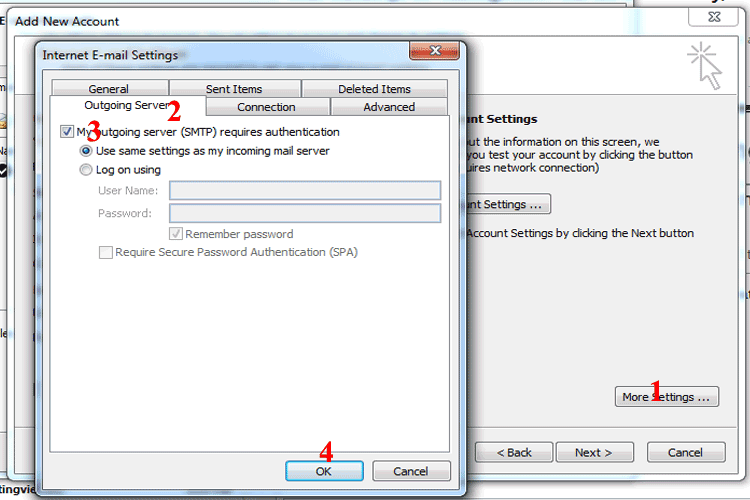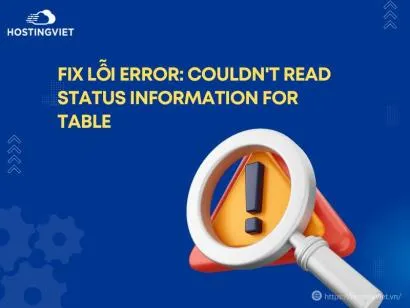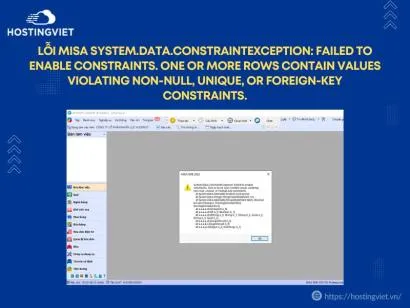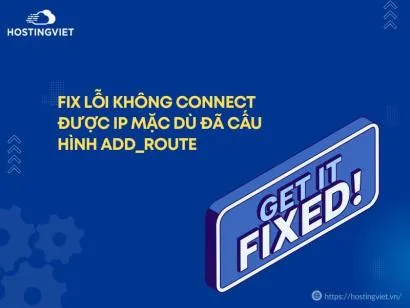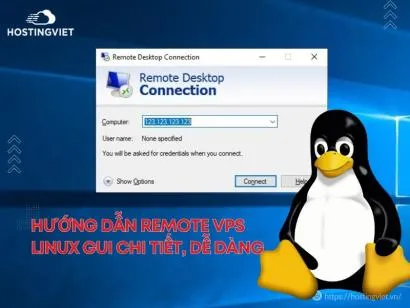Hướng dẫn sử dụng Email Outlook 2010 với hostingviet.vn từng bước từ khi Login vào Web Control Panel và tạo tài khoản. Sử dụng Email Hosting (email theo tên miền riêng) trên nền tảng Outlook email cực kỳ đơn giản qua bài viết của Hosting Việt. Cùng tìm hiểu ngay nhé!
Bình luận
-
Báo xấuPhản hồi{comment_date}{comment_content}

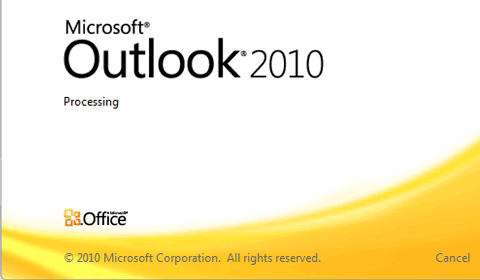
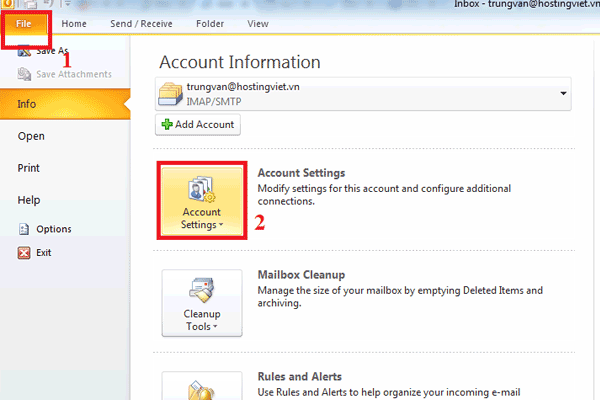
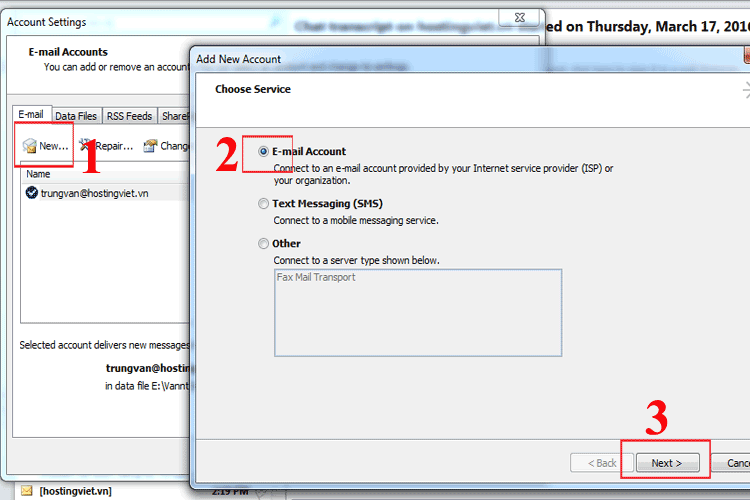
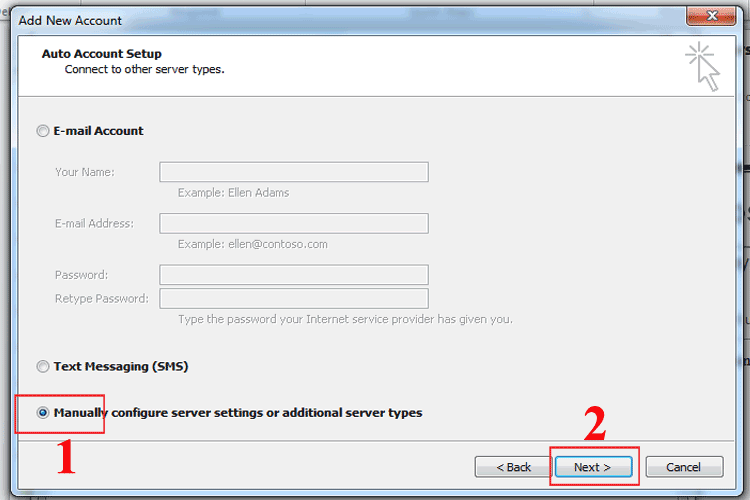
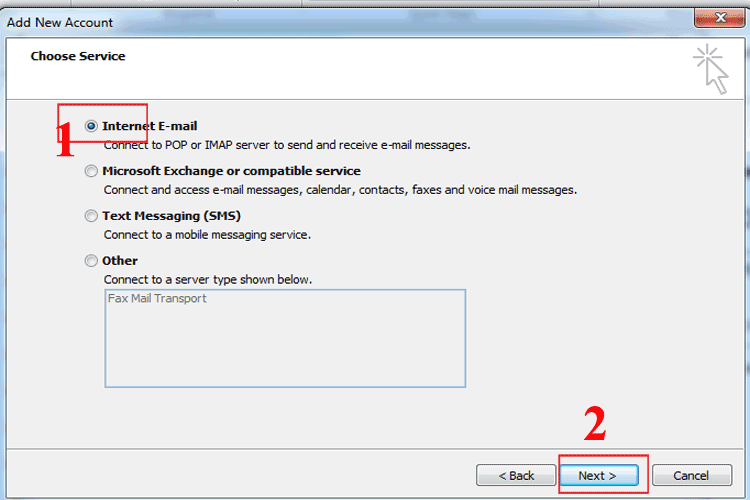
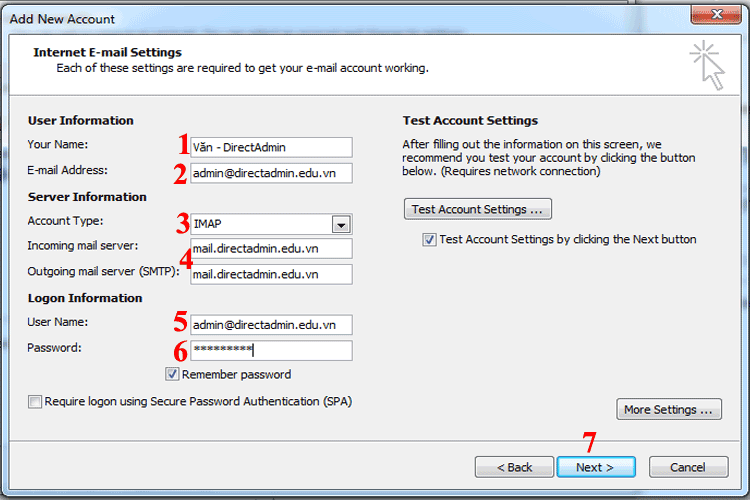
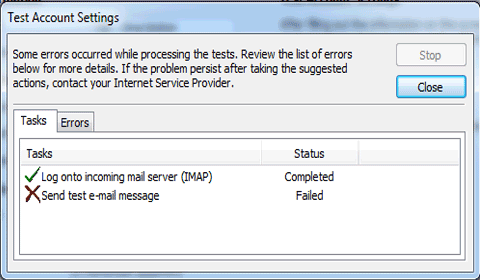 Quý khách click "close"
Quý khách click "close"